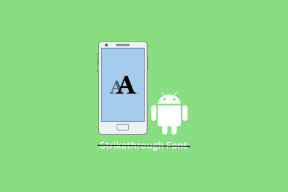Jak opravit chybějící postranní panel ve Finderu
Různé / / March 12, 2022
Nálezce je skvělý nástroj na Macu, který vám pomůže uspořádat vaše soubory a složky. Je to v podstatě jako Průzkumník souborů na Windows. Kromě správce souborů obsahuje Finder také Utility a postranní panel pro zobrazení jednotek a zástupců.

I když je postranní panel ve výchozím nastavení povolen, můžete občas zjistit, že ve Finderu chybí. To je poněkud nepohodlné, protože to ztěžuje navigaci mezi různými složkami a adresáři na vašem Macu.
Pokud váš postranní panel ve Finderu chybí, zde je návod, jak jej můžete vrátit a problém vyřešit.
Co je postranní panel ve Finderu
Pokud jste někdy používali Finder na Macu, což byste jistě měli, pokud čtete tento článek, viděli byste, že v levé části okna Finderu je sloupec. Tento sloupec je domovem vašich oblíbených složek a adresářů, interních a externích disků, disků iCloud atd.

Na postranním panelu můžete také najít různé kategorie, jako jsou Nedávné, Aplikace, Stažené soubory, Obrázky atd. Tyto kategorie usnadňují navigaci a hledání relevantních souborů, které hledáte. To je přesně důvod, proč je postranní panel důležitou součástí Finderu.
Jak vrátit zpět postranní panel
Pokud se v okně Finderu již nezobrazuje postranní panel, můžete jej vrátit zpět provedením několika jednoduchých kroků.
Krok 1: Spusťte na svém Macu okno Finder.
Krok 2: Panel nabídek v horní části obrazovky bude nyní obsahovat možnosti pro Finder. Klikněte na možnost Zobrazit.
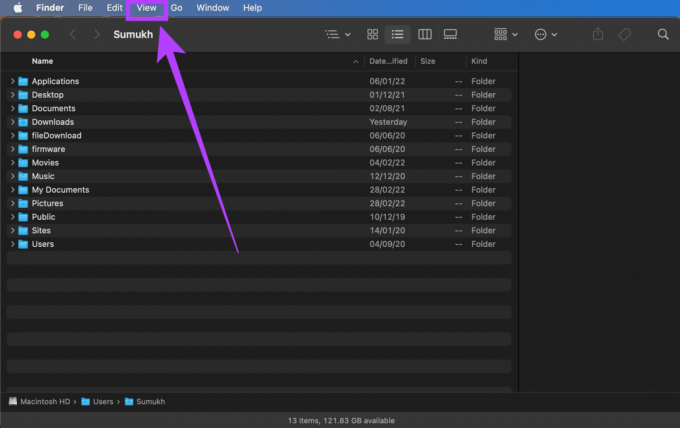
Krok 3: Vyberte možnost Zobrazit postranní panel a tím se vrátí levý sloupec v okně Finder.

Nyní, když je hlavní postranní panel zpět ve Finderu, budete moci snadno procházet mezi různými složkami na vašem Macu. Obnovení postranního panelu však neznamená, že obnoví požadované možnosti na postranním panelu.
Občas mohou zmizet možnosti postranního panelu, což je stejně nepříjemné. V části Oblíbené, Umístění a Štítky tedy neuvidíte žádné složky ani jednotky. Pokud se jedná o problém, kterému čelíte, zde je návod, jak tyto možnosti vrátit zpět na postranní panel.
Jak obnovit chybějící složky a jednotky na postranním panelu
Chcete přidat chybějící složky a jednotky na postranní panel? Zde je to, co musíte udělat.
Krok 1: Spusťte na svém Macu okno Finderu.
Krok 2: Ujistěte se, že je nejprve povolen postranní panel pomocí výše uvedené metody.
Krok 3: Na postranním panelu najdete několik kategorií. To zahrnuje oblíbené položky, umístění, iCloud a štítky. Když najedete ukazatelem myši na tyto možnosti, uvidíte vedle každé možnosti malou šipku. Kliknutím na tuto šipku obnovíte všechny skryté možnosti.

Krok 4: Pokud chcete skrýt možnosti v určité kategorii, najeďte na ni myší a klikněte na šipku směřující dolů vedle ní.

Pomocí těchto dvou metod můžete postranní panel vrátit zpět a obnovit všechny prvky, které na něm byly. Je tu však ještě jeden aspekt, který může být důležitý pro mnoho lidí – přizpůsobení prvků na postranním panelu.
Ne každý může využívat všechny možnosti nebo umístění na postranním panelu. Takže mít vždy uvedeno více adresářů může být matoucí nebo rušivé. Na druhou stranu mohou někteří uživatelé chtít, aby se na postranním panelu zobrazovalo více míst. Dobrou zprávou je, že si můžete přizpůsobit postranní panel podle svých preferencí.
Jak přidat nebo odebrat položky z postranního panelu
Chcete čistší vzhled postranního panelu ve Finderu? Následuj tyto kroky.
Krok 1: Otevřete na Macu okno Finderu.
Krok 2: Klikněte na možnost Finder na liště nabídek v horní části obrazovky.

Krok 3: Vyberte Předvolby.

Krok 4: Přejděte na kartu Postranní panel.
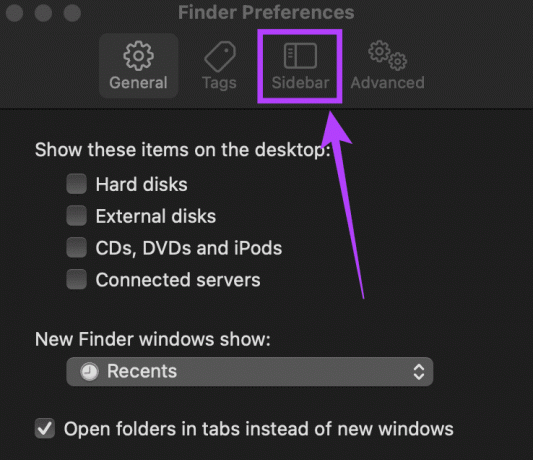
Krok 5: Zde uvidíte seznam všech položek, které lze zobrazit na postranním panelu. Vyberte pouze ty, které požadujete. Můžete zrušit výběr možností, které často nepoužíváte, jako jsou iCloud, Pevné disky, Připojené servery, Cloudové úložiště, Poslední značky atd. Tím se uklidí nějaký nepořádek.
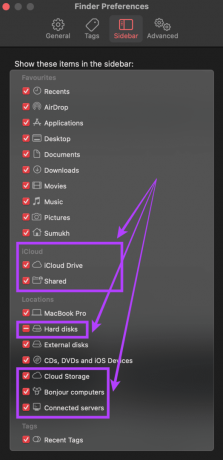
Krok 6: Zavřete okno Předvolby a macOS použije vaše nastavení.
Nyní máte přizpůsobený postranní panel, který nejlépe vyhovuje vašim konkrétním potřebám. Pokud jste zjistili, že určitý čas, který jste hledali, na postranním panelu chybí, můžete jej nyní přidat, abyste si usnadnili práci.
Obnovte postranní panel
Takto můžete ve Finderu vrátit užitečný postranní panel a rychle přepínat mezi oblíbenými složkami a adresáři. Pokud kopírujete soubory mezi více složkami nebo používáte značky k oddělení různých typů souborů, je postranní panel důležitým prvkem. Dokonce obsahuje seznam externích zařízení, která jste připojili k počítači Mac.
Poslední aktualizace 2. března 2022
Výše uvedený článek může obsahovat přidružené odkazy, které pomáhají podporovat Guiding Tech. Nemá to však vliv na naši redakční integritu. Obsah zůstává nezaujatý a autentický.